Duplicar
Otra forma que se puede utilizar para copiar y pegar un objeto sobre el dibujo, una o varias veces, es con el comando Duplicar. Para acceder a él, pulsamos en Menú Editar > Duplicar, se abre el siguiente cuadro de diálogo:
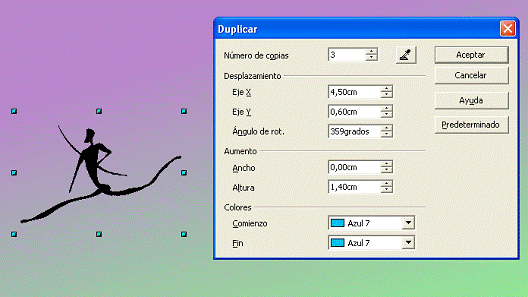
Figura 2.4 Cuadro de diálogo Duplica
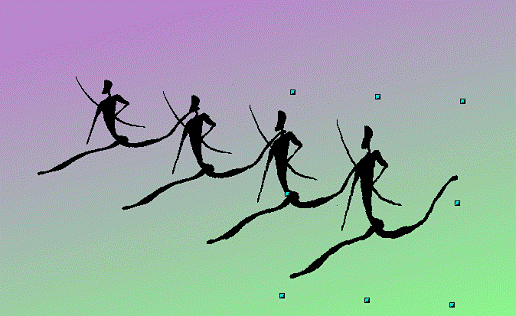
Figura 2.5 Objeto duplicado
Número de copias
Introduce, en el campo numérico, el numero de copias.
Desplazamiento
Para indicar dónde se deben pegar las copias en la página, se tiene que determinar el desplazamiento en el eje X y el eje Y. También se puede introducir los grados que debe rotar la copia.
Aumento
En el caso de que no se quiera mantener la escala, introduce las variaciones en altura y anchura. En el ejemplo de la figura 2.5 solo se ha introducido un aumento de la altura, con la intención de que la figura de la derecha tenga más peso y parezca más cercana que la figura original.
Colores
En algunos casos puede interesar que cada copia tenga un color diferente, para conseguirlo sólo tenemos que señalar el color del comienzo y el color del fin. Como se puede comprobar en la figura 2.6, el color del comienzo es el Amarillo y el del final Rojo 2. Draw ha creado los naranjas intermedios.

Figura 2.6 Duplicar colores
Predeterminado
Restituye los valores visibles en la ventana de diálogo. Los valores estándar se pueden modificar en Herramientas > Opciones. Estas modificaciones tienen preferencia sobre las que trae el programa y no conviene modificarlos a no ser que se esté muy seguro.